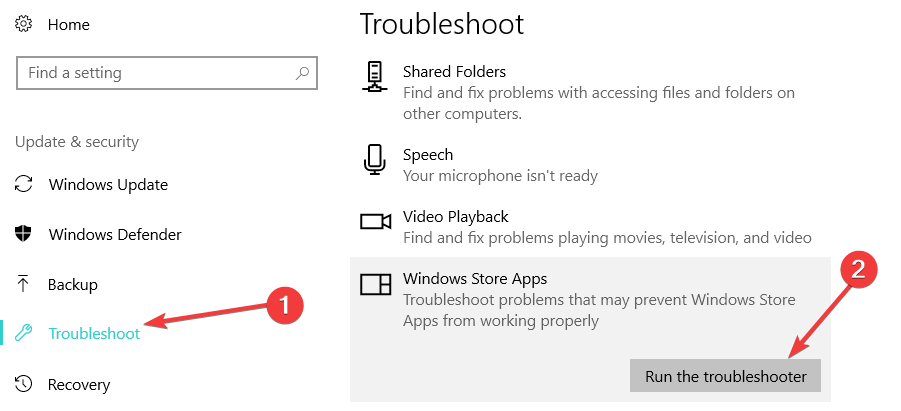Questo software riparerà gli errori comuni del computer, ti proteggerà dalla perdita di file, malware, guasti hardware e ottimizzerà il tuo PC per le massime prestazioni. Risolvi i problemi del PC e rimuovi i virus ora in 3 semplici passaggi:
- Scarica lo strumento di riparazione PC Restoro che viene fornito con tecnologie brevettate (brevetto disponibile Qui).
- Clic Inizia scansione per trovare problemi di Windows che potrebbero causare problemi al PC.
- Clic Ripara tutto per risolvere i problemi che interessano la sicurezza e le prestazioni del tuo computer
- Restoro è stato scaricato da 0 lettori questo mese
Quindi, ti sei procurato una minaccia sotto forma del nuovo Surface Book 2? Sei eccitato e orgoglioso perché ora possiedi un dispositivo di prim'ordine per cui hai pagato il prezzo intero. Ma poi sorgono i primi problemi. In particolare, la connessione WiFi diventa lenta, impedendoti di fare praticamente qualsiasi cosa con il tuo nuovo laptop a forma di libro.
Ma non temere, non devi preoccuparti di come hai speso una piccola fortuna su un dispositivo disfunzionale. Perché il problema del WiFi lento nel Surface Book 2 è risolvibile. E in questo articolo, ti mostreremo esattamente come.
Cosa fare se il WiFi di Surface Book 2 diventa lento becomes
1. Usa lo strumento di risoluzione dei problemi di rete
- Apri il App Impostazioni e vai a Aggiornamento e sicurezza sezione.
- Selezionare Risoluzione dei problemi dal menu a sinistra.
- Selezionare Connessioni Internet dal riquadro di destra e fare clic su Esegui lo strumento di risoluzione dei problemi.
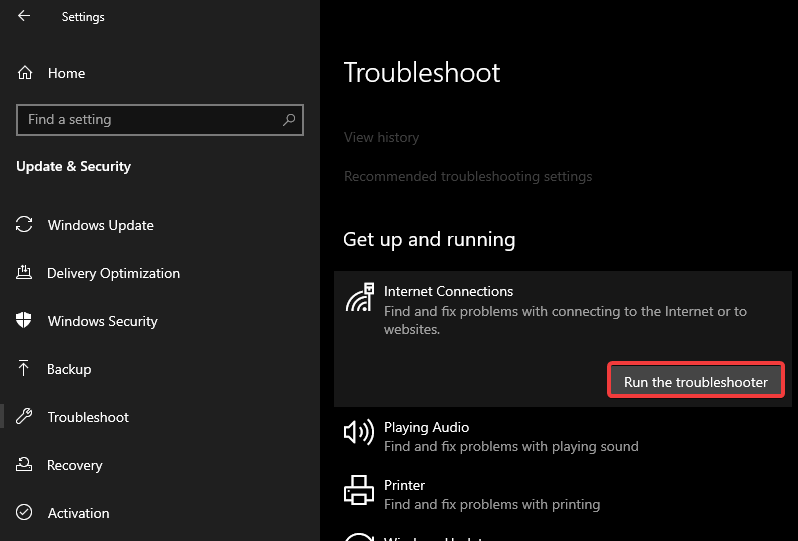
- Segui le istruzioni sullo schermo per completare lo strumento di risoluzione dei problemi.
2. Reimposta stack TCP/IP
- Fare clic con il pulsante destro del mouse sul pulsante Menu Start e scegliere Prompt dei comandi (amministratore).
- Inserisci le seguenti righe e premi Invio dopo ciascuna di esse:
- netsh int reset ip

- netsh int tcp imposta l'euristica disabilitata
- netsh int tcp set global autotuninglevel=disabled
- netsh int tcp set global rss=enabled
- netsh int reset ip
- Riavvia il computer e verifica se riesci a connetterti al WiFi ora.
3. Aggiorna i driver di rete
- Fare clic con il pulsante destro del mouse su Inizio e seleziona Gestore dispositivi.
- Navigare verso Adattatori di rete ed espandere questa sezione.
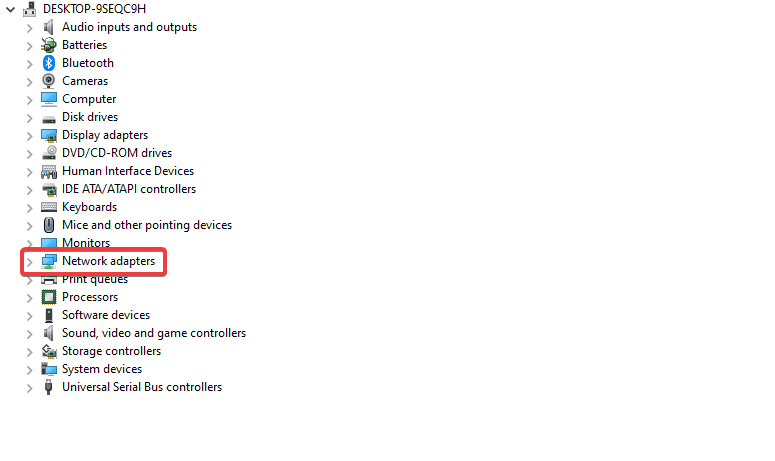
- Fare clic con il pulsante destro del mouse sul dispositivo grafico e aprire Proprietà.
- Seleziona il Dettagli scheda.
- Dal menu a tendina, apri ID hardware.
- Copia la prima riga e incollala nella barra degli indirizzi del browser.
- I risultati della ricerca dovrebbero mostrarti i driver esatti che dovrai installare.
3.1 Aggiorna i driver automaticamente
La ricerca e l'aggiornamento del driver giusto potrebbe essere molto frustrante e richiedere molto tempo, quindi in tal caso puoi sempre utilizzare un software che lo farà automaticamente per te. Un programma di aggiornamento automatico dei driver ti terrà sicuramente aggiornato sui nuovi driver ed eviterà danni causati dall'installazione di versioni di driver errate.
 I driver sono essenziali per il tuo PC e per tutti i programmi che utilizzi quotidianamente. Se vuoi evitare arresti anomali, blocchi, bug, lag o altri problemi, dovrai tenerli aggiornati.Il controllo costante degli aggiornamenti dei driver richiede molto tempo. Fortunatamente, puoi utilizzare una soluzione automatizzata che verificherà in modo sicuro la presenza di nuovi aggiornamenti e li applicherà con facilità, ed è per questo che consigliamo vivamente DriverFix.Segui questi semplici passaggi per aggiornare in sicurezza i tuoi driver:
I driver sono essenziali per il tuo PC e per tutti i programmi che utilizzi quotidianamente. Se vuoi evitare arresti anomali, blocchi, bug, lag o altri problemi, dovrai tenerli aggiornati.Il controllo costante degli aggiornamenti dei driver richiede molto tempo. Fortunatamente, puoi utilizzare una soluzione automatizzata che verificherà in modo sicuro la presenza di nuovi aggiornamenti e li applicherà con facilità, ed è per questo che consigliamo vivamente DriverFix.Segui questi semplici passaggi per aggiornare in sicurezza i tuoi driver:
- Scarica e installa DriverFix.
- Avvia l'applicazione.
- Attendi che DriverFix rilevi tutti i tuoi driver difettosi.
- Il software ora ti mostrerà tutti i driver che hanno problemi e devi solo selezionare quelli che vorresti fossero risolti.
- Attendi che DriverFix scarichi e installi i driver più recenti.
- Ricomincia sul PC per rendere effettive le modifiche.

DriverFix
I driver non creeranno più problemi se scarichi e utilizzi questo potente software oggi.
Visita il sito web
Dichiarazione di non responsabilità: questo programma deve essere aggiornato dalla versione gratuita per eseguire alcune azioni specifiche.
4. Modificare le impostazioni del canale
- Vai su Cerca, digita control e apri Pannello di controllo.
- Aperto Network e internet poi Centro connessioni di rete e condivisione.
- Scegliere Cambia le impostazioni dell'adattatore.
- Fare clic con il pulsante destro del mouse sulla scheda di rete e aprire Proprietà.
- Clic Configura.
- Sotto il Avanzate scheda, scorrere fino a WZC IBSS Number Channel.
- Dal menu a discesa di destra, scegli i canali 1, 6 o 11 e conferma le modifiche.
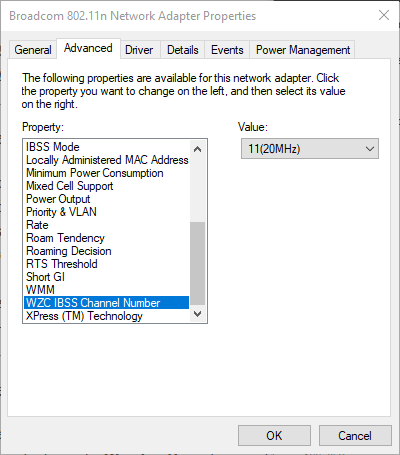
5. Disattiva Bluetooth
- Apri Impostazioni.
- Vai a Dispositivi.
-
disattivare Bluetooth.

- Riavvia il PC e verifica i miglioramenti.
Questo è tutto. Speriamo sicuramente che almeno una di queste soluzioni ti abbia aiutato a risolvere il problema con il WiFi lento sul tuo Surface Book 2. Non dimenticare di aggiornarlo regolarmente, poiché gli aggiornamenti di Windows 10 potrebbero risolvere il problema anche con il Wi-Fi. Se hai commenti, domande o suggerimenti, sentiti libero di scriverli nella sezione commenti qui sotto.
STORIE CORRELATE CHE DEVI SCOPRIRE:
- Come risolvere il WiFi limitato su Windows 10
- Correzione: l'adattatore WiFi non funziona in Windows 10
- Correzione: WiFi che si disconnette frequentemente in Windows 10
 Hai ancora problemi?Risolvili con questo strumento:
Hai ancora problemi?Risolvili con questo strumento:
- Scarica questo strumento di riparazione del PC valutato Ottimo su TrustPilot.com (il download inizia da questa pagina).
- Clic Inizia scansione per trovare problemi di Windows che potrebbero causare problemi al PC.
- Clic Ripara tutto per risolvere i problemi con le tecnologie brevettate (Sconto esclusivo per i nostri lettori).
Restoro è stato scaricato da 0 lettori questo mese